Índice
Perfiles de ubicación
Tenga en cuenta la siguiente información general sobre los perfiles de ubicación:
→ Un perfil de ubicación siempre se asigna a un departamento.
→ Un departamento puede tener varios perfiles de ubicación.
El perfil de ubicación se utiliza para configurar balizas Bluetooth, pasarelas, etiquetas NCF, puntos de acceso wifi y áreas de ubicación según la configuración del GPS. Se utilizan para transmitir información de ubicación y para iniciar escenarios de alarma individuales basados en los datos geográficos. Para poder utilizar funciones basadas en la ubicación, en primer lugar se deberá añadir un nuevo perfil de ubicación.

- Name: Se deberá asignar un nombre exclusivo al perfil de ubicación. Se recomienda utilizar un nombre descriptivo para que, al seleccionarlo más adelante, se aprecie claramente de qué perfil se trata.
- Organizational unit: Si se pueden seleccionar diferentes departamentos, se deberá asignar un departamento de forma permanente al perfil de ubicación.
- Technical alarm: La alarma técnica se inicia cuando falla la supervisión de una pasarela configurada. Para ello, la casilla de verificación de las alarmas del sistema se deberá establecer en «Launch» (Iniciar) dentro del departamento o la unidad organizativa seleccionados para al menos una alarma.
- Import location settings: Este campo facilita la opción de importar muchos objetos de seguimiento mediante la importación CSV.

Galería de archivos adjuntos
Aquí se pueden guardar los planos del edificio y la proximidad de la ubicación. Resulta de utilidad cuando se importan muchos datos de ubicación a través de un archivo CSV, por lo que los planos del edificio correspondientes se podrán extraer de la galería. Alternativamente, los planos también los podrá administrar el departamento.
Configuración de balizas

En la vista general podrá encontrar una gran información sobre las balizas BLE. Podrá utilizar la función de filtro múltiple para filtrar en campos seleccionados. Al hacer clic en una baliza o en una nueva baliza, estarán disponibles las siguientes opciones de configuración.
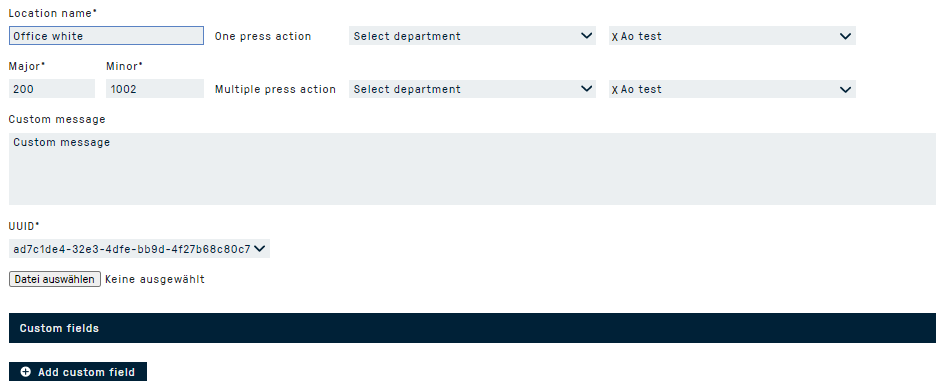
- Location name: Esta es la información de ubicación que se transmite a los destinatarios de una alarma.
- Custom message: Aquí se puede transmitir más información definida por el usuario sobre la ubicación.
- Major: Se trata del ID principal de la baliza.
- Minor: Se trata del ID secundario de la baliza.
- UUID: Aquí se introduce el UUID exclusivo de la baliza Bluetooth. Se puede introducir el UUID excluyendo las líneas de conexión.
- One press action: Si la alarma se inicia a través del botón Bluetooth, se podrá iniciar un escenario de alarma individual con una sola pulsación.
- Multiple press action: Si la alarma se inicia a través del botón Bluetooth, se podrá iniciar un escenario de alarma individual con varias pulsaciones.
- Attachment: Se puede asignar un plano del edificio a la baliza BT. Se transmitirá en caso de alarma.
- Custom fields: En el panel de control de PNEZ hay disponibles hasta 5 campos de texto definidos por el usuario. Aquí podrá añadir información más detallada a una ubicación.
Configuración de pasarelas
Las pasarelas de medios ya están configuradas en la configuración estándar para que se comuniquen directamente con la plataforma en la nube. Para ello, solo se debe establecer la conexión a la red o el acceso a Internet. El puerto LAN de las pasarelas está en modo DHCP. Para cambios de configuración, p. ej., una asignación de dirección IP fija o la conexión a Internet a través de wifi, póngase en contacto con nuestro servicio de asistencia técnica.
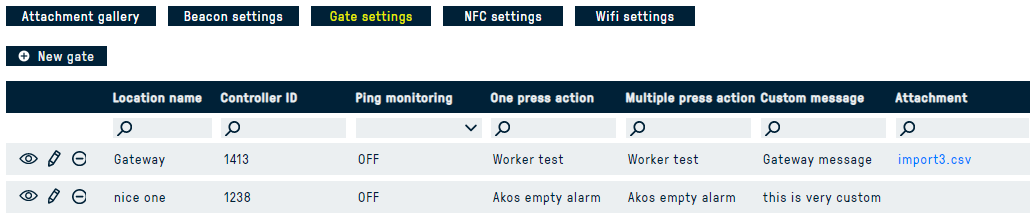
- Location name: Se trata del nombre de la pasarela que se desea configurar.
- Controller ID: Se trata del ID del controlador exclusivo que se utilizará para la identificación del mismo. El ID del controlador de 4 dígitos se suele encontrar en la parte inferior del dispositivo.
- PING monitoring: Si se ha activado, el sistema esperará recibir un PING de Keep-Alive del portal al menos una vez a la hora. Si esto no ocurre, se iniciará la alarma técnica definida en el perfil de ubicación.
Una vez configurada la pasarela, el botón Bluetooth se deberá asignar a una persona cada vez. Se realiza en la configuración de personas en el menú «Transmitters» (Transmisores). El ID de hardware de un transmisor BT se encuentra en el propio transmisor.
A continuación, todas las personas a las que se les haya añadido un transmisor se añadirán a un perfil de la aplicación. Para ello, se deberá crear un nuevo perfil en el mismo departamento en «Configuration» (Configuración). Aquí solo será necesario especificar las dos alarmas estándar. - One press action: Si la alarma se inicia a través del botón Bluetooth, se podrá iniciar un escenario de alarma individual con una sola pulsación.
- Multiple press actions: Si la alarma se inicia a través del botón Bluetooth, se podrá iniciar un escenario de alarma individual con varias pulsaciones.
- Custom message: Se puede transmitir más información definida por el usuario sobre la ubicación.
- Attachment: Se puede asignar un plano del edificio a la pasarela. Se transmitirá en caso de producirse una alarma.
- Custom fields: En el panel de control de PNEZ hay disponibles hasta 5 campos de texto definidos por el usuario. Aquí podrá añadir información más detallada a una ubicación.
Configuración de NFC

- Location name: Esta es la información de ubicación que se transmite a los destinatarios de una alarma.
- Alarm: Aquí se guarda la alarma que se iniciará cuando se inicialice una alarma con esta información geográfica.
- NFC-ID: Aquí se lee el ID NFC exclusivo de las etiquetas. Para que una etiqueta NFC se reconozca, debe estar escrita con el texto «Serinus».
- Custom message: Aquí se puede transmitir más información definida por el usuario sobre la ubicación.
- Attachment: Se puede asignar un plano del edificio a la pasarela. Se transmitirá en caso de producirse una alarma.
- Custom fields: En el panel de control de PNEZ hay disponibles hasta 5 campos de texto definidos por el usuario. Aquí podrá añadir información más detallada a una ubicación.
Configuración wifi
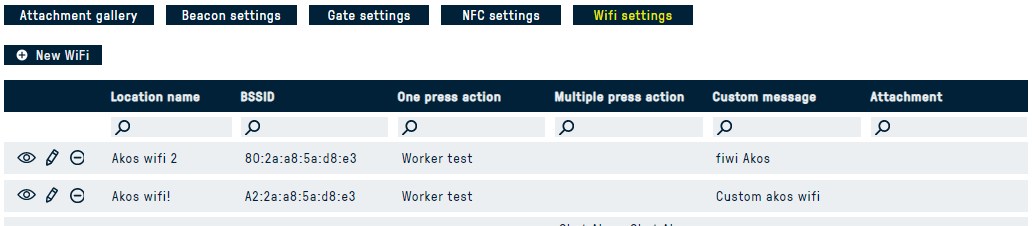
- Location name: Esta es la información de ubicación que se transmite a los destinatarios de una alarma.
- BSSID: Aquí se introduce el ID exclusivo del punto de acceso wifi. El BSSID suele ser idéntico a la dirección MAC. Cada punto de acceso puede tener varios SSID y con ese BSSID múltiple. Para simplificar la configuración es posible utilizar comodines. En el ejemplo anterior, esto significa que en lugar de utilizar 80:2a:a8:5a:d8:e3 and A2:2a:a8:5a:d8:e3 --> ..:2a:a8:5a:d8:e3
- One press action: Si la alarma se inicia a través del botón Bluetooth/smartphone, se podrá iniciar un escenario de alarma individual con una sola pulsación. Para el resto de las alarmas, la alarma con activación de una sola pulsación se utilizará de forma predeterminada.
- Multiple press action: Si la alarma se inicia a través del botón Bluetooth/smartphone, se podrá iniciar un escenario de alarma individual con varias pulsaciones.
- Custom message: Se puede transmitir más información definida por el usuario sobre la ubicación.
- Attachment: Se puede asignar un plano del edificio a la etiqueta NFC. Se transmitirá en caso de producirse una alarma.
- Custom fields: En el panel de control de PNEZ hay disponibles hasta 5 campos de texto definidos por el usuario. Aquí podrá añadir información más detallada a una ubicación.
Configuración de GPS
- Nombre de la ubicación: Esta es la información de ubicación que se transmite a los destinatarios de una alarma.
- Coordenadas/Radio en metros/Dirección: Define el área de ubicación. Si se activa una alarma en esta área, se activarán los siguientes ajustes.
- Acción con una sola pulsación: Si la alarma se inicia a través del botón Bluetooth/smartphone, se podrá iniciar un escenario de alarma individual con una sola pulsación. Para el resto de las alarmas, la alarma con activación de una sola pulsación se utilizará de forma predeterminada.
- Acción con varias pulsaciones: Si la alarma se inicia a través del botón Bluetooth/smartphone, se podrá iniciar un escenario de alarma individual con varias pulsaciones.
- Mensaje definido por el usuario: Se puede transmitir más información definida por el usuario sobre la ubicación.
- Archivo adjunto: Se puede asignar un plano del edificio a la etiqueta NFC. Se transmitirá en caso de producirse una alarma.
- Campos personalizados: En el panel de control de PNEZ hay disponibles hasta 5 campos de texto definidos por el usuario. Aquí podrá añadir información más detallada a una ubicación.
